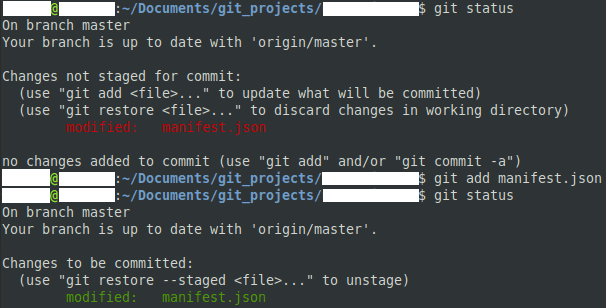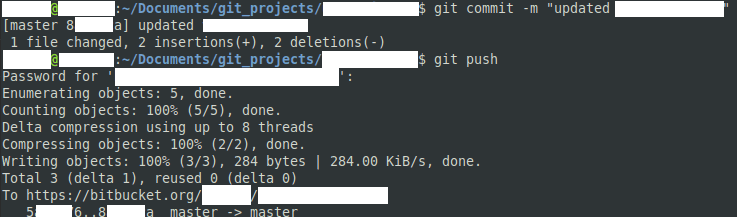Git é um sistema de controle de versão distribuído projetado para permitir o desenvolvimento público ou privado de software. O código em Git é hospedado principalmente em um repositório central, como GitHub, Bitbucket, ou uma opção auto-hospedada, como GitLab. As cópias locais podem ser clonadas dos principais repositórios online.
Como desenvolvedor, você pode editar sua própria cópia local o quanto quiser. Porém, quando estiver satisfeito com suas alterações, você pode enviar suas alterações para o repositório online. Empurrar suas personalizações permite que todos se beneficiem de suas contribuições e que a comunidade continue a iterar nelas.
Como enviar atualizações
O comando para enviar suas atualizações é apenas “git push”, no entanto, antes de executar esse comando, há algumas outras coisas que você precisa fazer primeiro. Antes de enviar suas alterações, primeiro você precisa configurar qual arquivo ou arquivos alterados você deseja enviar, adicionando-os à área de teste. Você pode adicionar arquivos à área de teste com o comando “git add”.
Dica: todos os comandos para enviar atualizações devem ser executados por meio do terminal de dentro do diretório do projeto git.
Ao adicionar arquivos, você pode especificá-los individualmente, como “git add [nome do arquivo]” ou usar curingas, como “git add * .txt” para adicionar todos os arquivos txt.
Antes ou depois de adicionar os arquivos, é uma boa prática verificar se você esqueceu algum arquivo editado. Você pode fazer isso com o comando “git status”. O comando “git status” mostrará quais arquivos têm alterações preparadas para confirmação e quais não.
Dica: quando você adiciona um arquivo, na verdade não adiciona o arquivo inteiro, apenas as alterações feitas nele. Isso significa que se você fizer alterações em um arquivo após adicioná-lo, precisará adicioná-lo novamente. Isso significa que um arquivo pode aparecer nas listas de alterações em etapas e nas listas de alterações não em etapas.